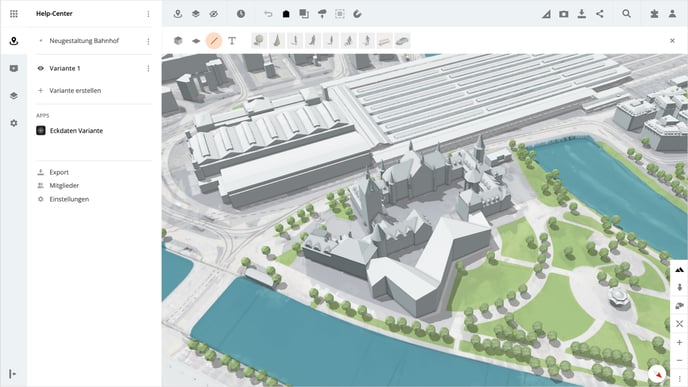Zeichne eine Linie direkt auf der Karte in deinem Projekt.
Linien zeichnen
Öffne die gewünschte Variante und klicke oben in der Toolbar auf Gebäude und Objekte und danach in der Subnavigation auf Linie hinzufügen.
Zum Starten setzte den Startpunkt mit einem klick in der Karte, danach kannst du beliebig viele Punkte setzen. Klicke dazu einfach auf die gewünschten Orte in der Karte, die entstehende Linie wird dir in grün angezeigt.
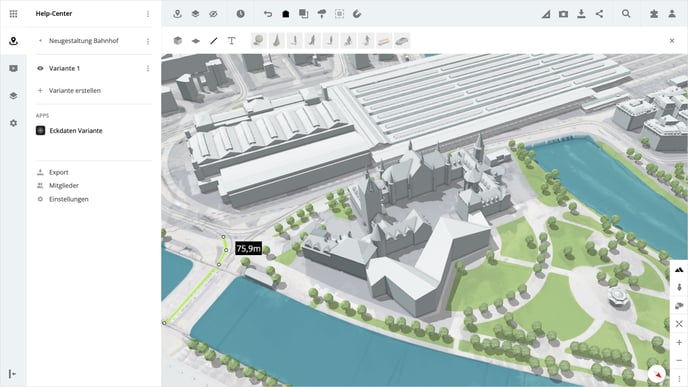
Um die Linie abzuschliessen setze den Endpunkt mit einem Doppelklick in der Karte.
Nachdem du die Linie fertiggezeichnet hast, wird auf der rechten Seite ein Panel mit den Objekteigenschaften angezeigt. Dort kannst du Anpassungen zur Farbe, zur Strichstärke und zur Deckkraft vornehmen.
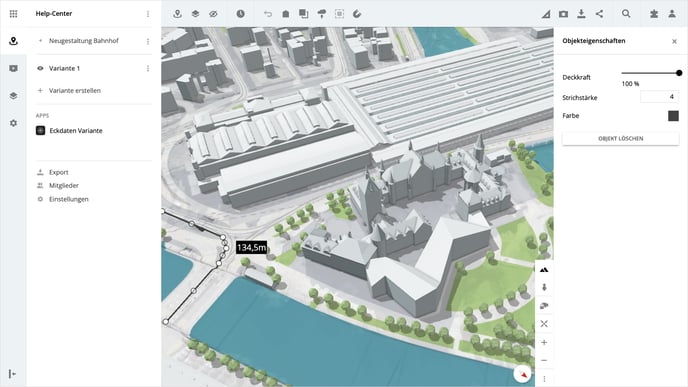
Linie bearbeiten
Neben den Objekteigenschaften kann auch die Linie selber nachträglich angepasst werden.
- Wähle dazu die gewünschte Linie an. Die Punkte in weiss können nun beliebig verschoben werden
- Die halbtransparenten Punkte können mit einem Klick auf den Punkt hinzugefügt werden und danach wie die Punkte in weiss beliebig verschoben werden.
- Punkte können auch jederzeit gelöscht werden. Klicke dazu auf einen Punkt in weiss und halte dabei die ALT-Taste gedrückt.
Linie löschen
Wähle die gewünschte Linie an und klicke im Panel auf der rechten Seite auf den Button Objekt löschen oder drücke die DEL-Taste.
Bitte beachte, das Löschen der Linie muss nicht bestätigt werden und der Schritt lässt sich nicht rückgängig machen.
Gibt es etwas, das wir ändern könnten, um diesen Artikel hilfreicher zu machen?